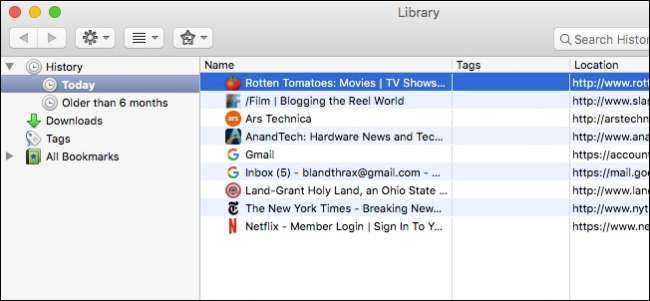
Як і інші браузери, Firefox збирає детальну історію ваших пригод в Інтернеті. Якщо ви хочете покрити ваші треки або не хочете, щоб Firefox збирав будь-які дані, ви можете внести зміни, щоб забезпечити більш приватний перегляд.
Ви можете отримати доступ до історії Firefox з доречно названого меню «Історія» в OS X, або натиснувши три рядки у верхньому правому куті в Windows і вибравши «Історія» («Control + H»).
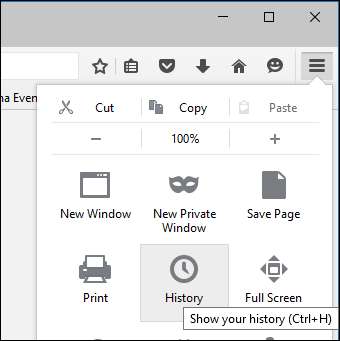
Меню історії відображатиме нещодавно відвідані веб-сайти, а й нещодавно закриті вкладки та вікна. Ви також можете відобразити вкладки з інших пристроїв і відновити попередній сеанс.

Однак найбільш цікавими для нас є пункти "Показати всю історію" та "Очистити недавню історію ...".
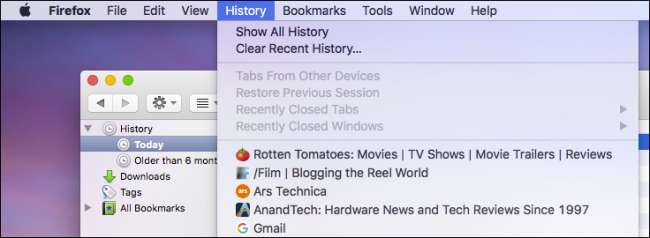
Вибравши “Показати всю історію”, ви побачите всю свою історію перегляду, викладену у віконному списку.
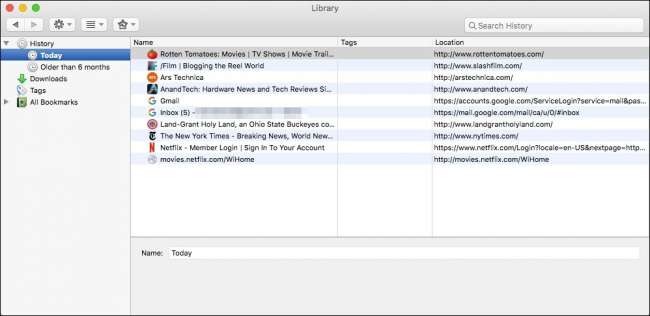
Якщо ви хочете видалити будь-який із цих веб-сайтів зі свого списку історії, ви можете будь-коли вибрати його та натиснути кнопку “Видалити”. Якщо ви хочете все видалити, використовуйте Command + A в OS X або Ctrl + A в Windows. Якщо ви хочете вибрати кілька сайтів одночасно, використовуйте клавішу “Command” (OS X) або “Control” (Windows), щоб вибрати кожен сайт, який ви хочете видалити зі своєї історії.
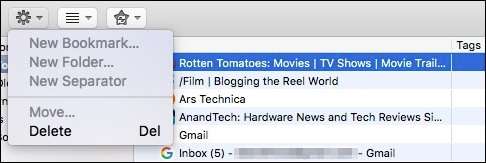
Найшвидший спосіб очистити історію - вибрати в меню «Історія» опцію «Очистити недавню історію…», що дасть вам діалогове вікно для вибору часового діапазону історії, який потрібно очистити. У вас є можливість очистити останню годину, дві години, чотири години, сьогодні чи все.
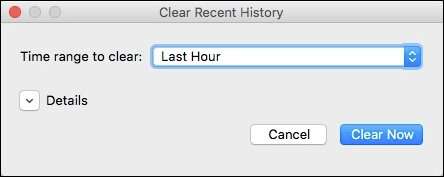
Натисніть “Деталі”, і ви зможете вибрати набагато більше, ніж свою історію перегляду та завантаження. Ви також можете очистити такі файли, як файли cookie, кеш-пам’ять, активні логіни тощо.
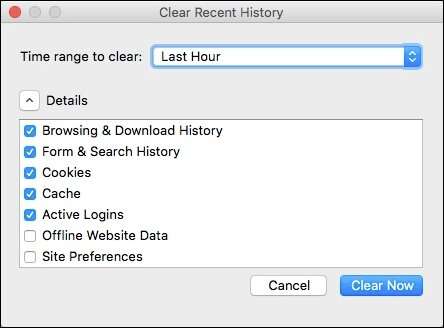
Якщо ви хочете встановити спеціальні параметри для своєї історії перегляду, вам потрібно відкрити налаштування Firefox і вибрати категорію «Конфіденційність». У налаштуваннях конфіденційності є розділ, повністю присвячений історії. На наступному скріншоті ми обрали опцію "використовувати власні налаштування для історії".

Якщо ви вирішите завжди використовувати режим приватного перегляду, тоді ваша історія перегляду, файли cookie та інші елементи не будуть збережені. Ви також можете заборонити записувати історію перегляду та завантаження, історію пошуку та форми або приймати файли cookie. Якщо ви не хочете приймати сторонні файли cookie , варіант є, якщо ви вирішите його ввімкнути.
Нарешті, якщо ви хочете, щоб ваша історія перегляду очищалася кожного разу, коли ви закриваєте Firefox, ви можете вибрати цю опцію, а потім натиснути «Налаштування ...», щоб вибрати, що саме буде очищено при вимкненні Firefox.
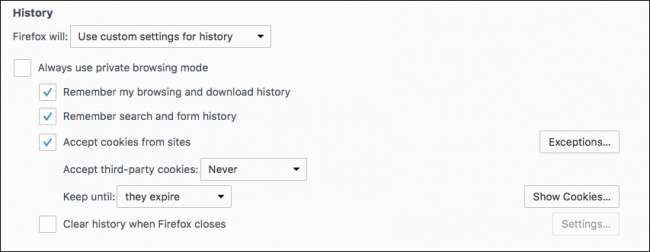
Важливо пам’ятати, що очищення деяких елементів впливає на подальші сеанси перегляду. Наприклад, якщо ви очистили активні логіни, вам доведеться ввійти назад на будь-які сайти з попередньої сесії. Подібним чином, якщо ви очистите свої файли cookie, ваші сеанси входу будуть видалені, і вам доведеться повторно ввести свої облікові дані.
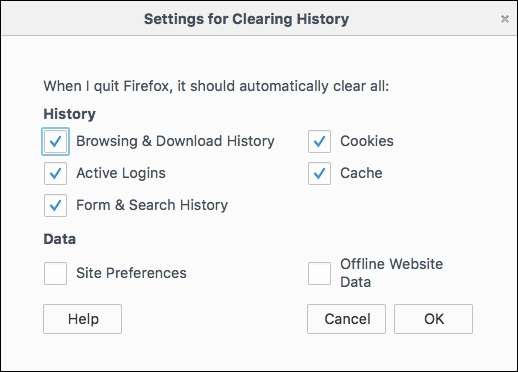
Коли ви вибираєте опцію очищення історії перегляду після вимкнення, Firefox не видаватиме жодних попереджень, тому важливо пам’ятати, що ви вибрали цю опцію в першу чергу. В іншому випадку ви можете здивуватися, чому у вас завжди виходять з улюблених сайтів соціальних мереж або чому ваша остання історія перегляду завжди зникає.
ПОВ'ЯЗАНІ: Як заблокувати сторонні файли cookie у кожному веб-браузері
Очищення історії та інших приватних даних - одна з найкращих практик конфіденційності, яку ви можете застосувати. Firefox унікальний тим, що має можливість очищати ці речі кожного разу, коли ви їх вимикаєте, тому, якщо ви особливо уважно ставитесь до конфіденційності, наприклад, якщо ви використовуєте Firefox на робочому або загальнодоступному комп’ютері, то це чудовий варіант для того, щоб.







